Vous vous demandez peut-être pourquoi ce tutoriel sur ISNUMBER est nécessaire, car cette fonction est si simple à utiliser. Attendez un peu ! Je vais vous montrer comment ISNUMBER peut être une bénédiction déguisée dans certaines situations. Nous allons apprendre ici non seulement comment utiliser la formule ISNUMBER dans Google Sheets, mais aussi son utilisation pratique.
Syntaxe:
ISNUMBER(valeur)
Objectif:
L’objectif de la fonction ISNUMBER est de vérifier si une valeur est un nombre. S’il s’agit d’un nombre, elle renvoie TRUE, sinon FALSE.
Utilisation pratique de la formule ISNUMBER dans Google Sheets
Utilisation normale de la fonction ISNUMBER :
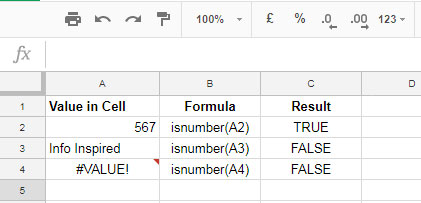
Dans les exemples ci-dessus, seule la valeur de la cellule A1 est un nombre. ISNUMBER renvoie donc TRUE. Maintenant, notez les deux variations suivantes de ISNUMBER.
= - - isnumber(A2)
=isnumber(A2)*1
L’une ou l’autre des deux variations de la formule ISNUMBER peut renvoyer 1 au lieu de TRUE. Si ISNUMBER renvoie FALSE, les variations ci-dessus renverront 0.
Pourquoi cette variation est-elle pertinente ici ?
Pour vous faire comprendre cela, permettez-moi de vous montrer une utilisation pratique de la fonction ISNUMBER dans Google Sheets.
Dans la capture d’écran ci-dessous, vous pouvez voir une formule FIND. Il s’agit d’une formule sensible à la casse et similaire à la fonction Exact de Google Sheets.
Vous pouvez utiliser cette formule pour comparer deux cellules pour des textes identiques ou sensibles à la casse.
S’il y a une correspondance, la formule FIND renvoie 1, sinon elle renvoie « #VALUE! ». En revanche, la fonction Exact renvoie TRUE ou FALSE.
Alors, quelle est la différence ? Ce que j’essaie de dire, c’est que ISNUMBER avec FIND peut agir comme une fonction EXACTE. Cela signifie que la formule suivante renverrait FALSE au lieu de « #VALUE! ».
=isnumber(find(A1,B1))
Encore une fois, la variation suivante peut renvoyer 1 ou 0.
=isnumber(find(A1,B1))*1
Pourquoi est-ce important ?
Vous pouvez utiliser cette combinaison comme une alternative à la fonction Exact dans Google Sheets.
Les fonctions de tableau n’acceptent généralement pas la fonction Exacte. Vous pouvez donc utiliser la combinaison ISNUMBER_FIND ou FIND seule pour une correspondance exacte. Notre tutoriel sur la fonction SUMIF sensible à la casse peut vous éclairer sur ce point.
J’ai également utilisé une combinaison ISNUMBER FIND pour une opération COUNTIF sensible à la casse dans Google Sheets.
Autre utilisation de ISNUMBER
La fonction ISNUMBER est également utile lorsqu’elle est utilisée avec un test logique IF combiné. Comment ?
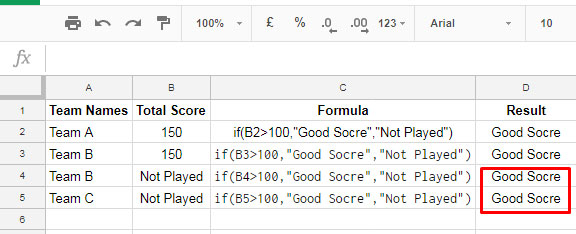
Voyez les cellules D4 et D5.
La formule IF vérifie la valeur de B et renvoie « Bon score » lorsque le score est supérieur à 100. Lorsque le score est inférieur à 100 ou lorsque l’équipe est « Non jouée », elle devrait renvoyer « Mauvais score ». Mais vous pouvez constater que le résultat est incorrect dans D4 et D5.
Une fonction ISNUMBER peut résoudre ce problème.
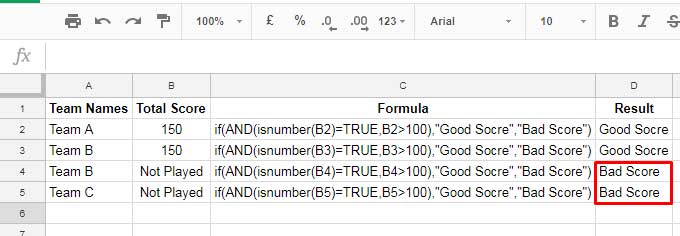
Maintenant, observez le résultat dans D4 et D5. De même, vous pouvez utiliser la fonction ISNUMBER de Google Sheets dans plusieurs cas. C’est tout pour le moment. Profitez-en !
Retrouvez plus d’articles intéressants sur Google Sheets sur Crawlan.com.



